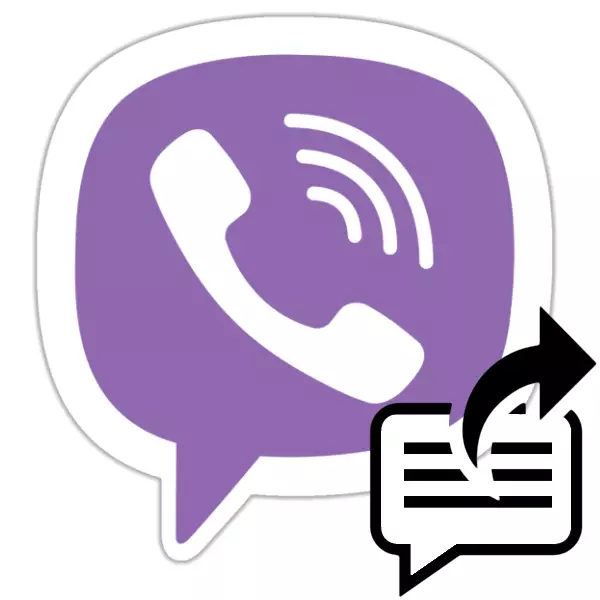
mogućnost prijenosa poruke, dostupni Viber aplikacija za Android, iOS i Windows, omogućava da se značajno povećati brzinu širenja informacija, a samim tim i poboljšava efikasnost energije Servisiranje podataka između korisnika Interneta. Pozabavimo se kako je moguće vrlo brzo i bez narušavanja integriteta kopirati poruke iz jednog dijaloga, group chat ili zajednice u glasnika, i stavio ih u drugom korespondenciju.
Kako poslati poruke u Viber
Bez obzira na informacije koje se koriste za pristup Viber uređaj, informacijama transfer drugom korisniku, informacija dobivenih u okviru chat nedostupan nije potrebno koristiti insertacija u doslovnom smislu ili na drugi način za reprodukciju informacije. Na Android uređajima i iPhone sa instaliranim glasnika, preusmjeravanje poruka vrši nekoliko dodira na ekranu, a zadatak je odlučujući u naslovu. Zadatak Viber korisnika za Windows ne treba za obavljanje složenih instrukcija.Android
U Viber za Android, sa ciljem slanja bilo koje poruke drugim korisnicima moguće je da se ne koristi samo prijem. Ovisno o situaciji, koristite jednu od sljedećih mogućnosti, ali imajte na umu da je efikasno izvršenje prve tri sljedećim uputama zahtijeva da informacije na koje se informacije preusmjereni na "kontakt" svog glasnika.
Metoda 2: Kontekstni meni
Sljedeća metoda za slanje poruka iz Viber jedan razgovor na drugu više svestran u odnosu na prethodnu godinu i omogućava da se preusmjeriti apsolutno bilo koje poruke, uključujući tekst.
- Otvorite dijalog, grupe ili zajednice u glasnika, a zatim dugo slavine na području bilo koje poruke, pozvati svog kontekst izbornika.
- Odaberite "Pošalji putem Viber" na listi se primjenjuju na Korespondencija Element, a zatim pritisnite tipku sa strelicom koja se pojavljuje na dnu ekrana.
- Followpoints broj 3 i 4 iz prethodnog upute u ovom članku.



Način 3: više poruka
Viber za Android je dostupan za slanje iz jedne chat na drugu istovremeno nekoliko poruka, što je prilično zgodan zbog nedostatka potrebe da se u više navrata su iznad u tekstu manipulacije u odnosu na svaku preusmjeravanje poruka.
Treba napomenuti da će se sljedeće instrukcije se primjenjivati samo u dijalozima i "obični" grupa razgovore, ali ne i zajednice!
- Otvori u glasnika razgovoru, izvor preusmjeren poruke. Dodirnite tri boda na vrhu ekrana na desnoj strani, pozovite izbornik chat i kliknite na njega "Select Poruke".
- Kratak Touchs prepiske elementima, izaberite sve preusmjeren na drugi razgovor, a zatim kliknite na gumb "pošalji" na desnoj strani ispod.
- Odredite primaoci kopije korespondencije ulogu u listu otvorenih chat i / ili adresar glasnika, a zatim kliknite na dugme sa papira avio-kompanije.
- Sada možete provjeriti efikasnost rada obavlja klikom na razgovor sa duplikat poruku poruka.




4 metoda: "Share" opciju
U odnosu na fotografije i video dobiva kroz sobe chat (ali ne i druge vrste informacija!) Možete koristiti "Share" funkcije, koji će vam omogućiti da preusmjeriti sadržaja, uključujući nije upisana u predmetima koji se razmatra.iOS.
Viber Korisnici Za iPhone Ako imate potrebu za informacijama transfer iz razgovor u glasnika, osoba ne učestvuje u određenom prepisku, ovisno o vrsti izvora poruke, može raditi prema jednom od tri algoritama. Kao iu slučaju Android, primaoca primaoca poruke treba dostaviti na adresu knjigu Messenger.
Metoda 2: Kontekstni meni
Sledeći metod za slanje poruka iz dijaloga i grupa da Viber mogu biti uključeni u nezavisnost od vrste informacija koje se preusmjerena, to jest, primjenjuju uključujući tekstualne poruke. Osim toga, u skladu sa uputstvima treba koristiti ako želite da kopirate nekoliko prepisku elemenata iz jedne razgovor na drugu.
- Otvorite razgovor i pozvati meni poruku, čija je kopija mora biti pružena neka vrsta vlasnika računa u glasnika. Da biste to učinili, dodirnite ekran na području šalju poruke i držite mali prst.
- Ako je potrebno, prijavite meniju koji se pojavi klikom na gumb strelice, a zatim kliknite na "više ...". Odaberite "Send" na listi Akcije na raspolaganju u odnosu na poruku koja se prikazuje na dnu ekrana.
- Ako se poruke šalju paket, postavite oznaku u blizini nekoliko ili sve prepiske elemente. Zatim kliknite na ikonu "Send" na dnu ekrana na desnoj strani.
- Ostaje za odabir primaoca kopija poruka i inicira slanje - ovo se radi u paragrafima broj 3-4 iz prethodne instrukcije iz ovog materijala.

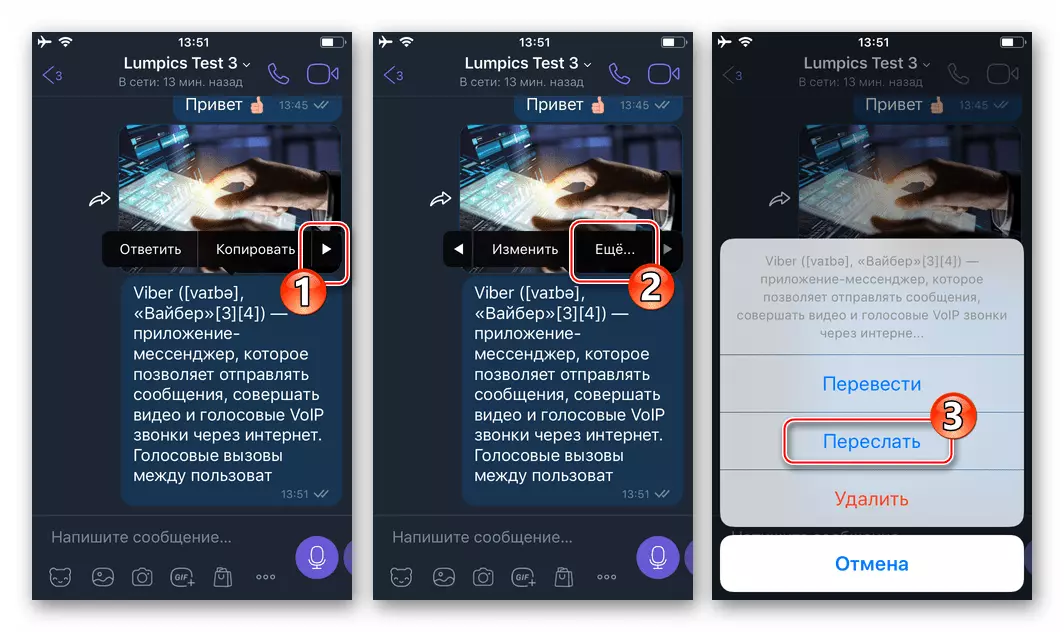

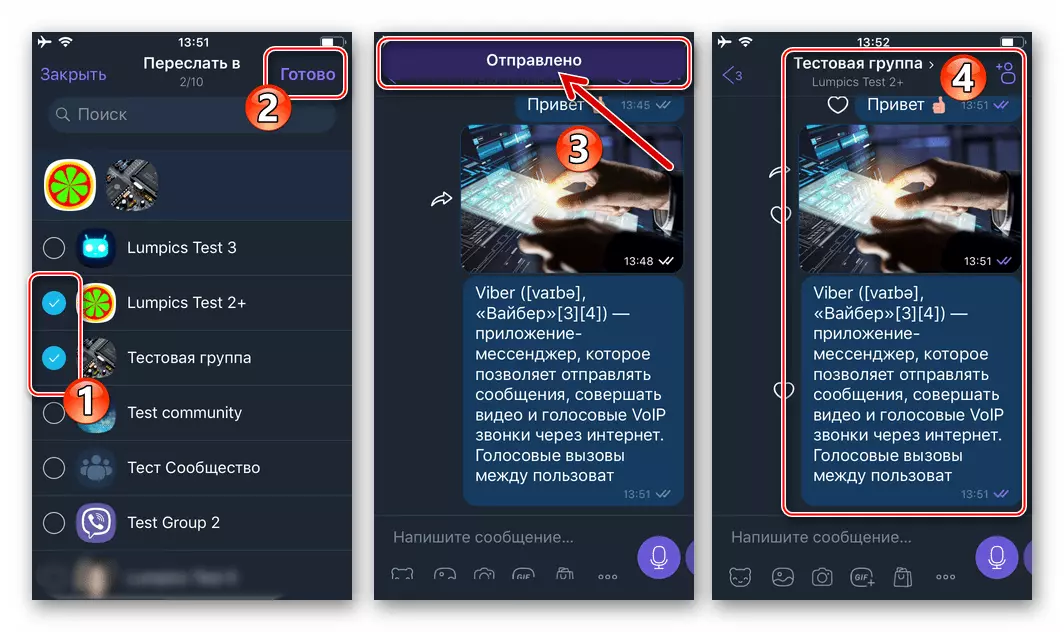
3 metode: "Share" opciju
Isporuku poruka u Viber u opštem slučaju ne znači izlasku izvan glasnika, ali postoje izuzeci. Ako vam je potrebno za prijenos fotografija ili video iz Vaiber razgovor, a adresat nije upisan u službi koja se razmatra, možete primijeniti sljedeći prijem.Windows
U Viber, PC pruža dva elementa sučelje za rješavanje zadataka iz naslova našeg članka. S obzirom na karakteristike funkcioniranja Windows, koristeći desktop aplikacija Vaiber direktno proslijediti podatke izvan granica usluga. Još jedna nijansa - slanje informacija na glasnika doprinijela samo "kontakti" od glasnika.
Metoda 2: Kontekstni meni
- Idi na razgovor, gdje je poruka planirano za slanje.
- Desni klik na poruci poruke.
- U meniju koji se otvori, odaberite "Send" opciju.
- Followpoints broj 3-4 iz prethodne instrukcije
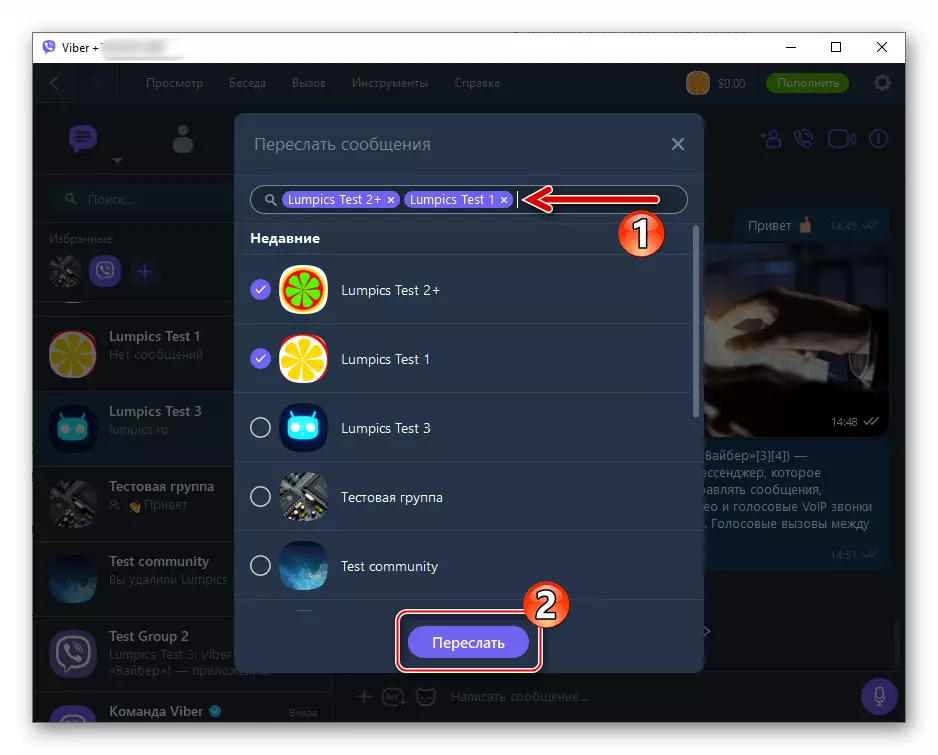
u ovom članku.
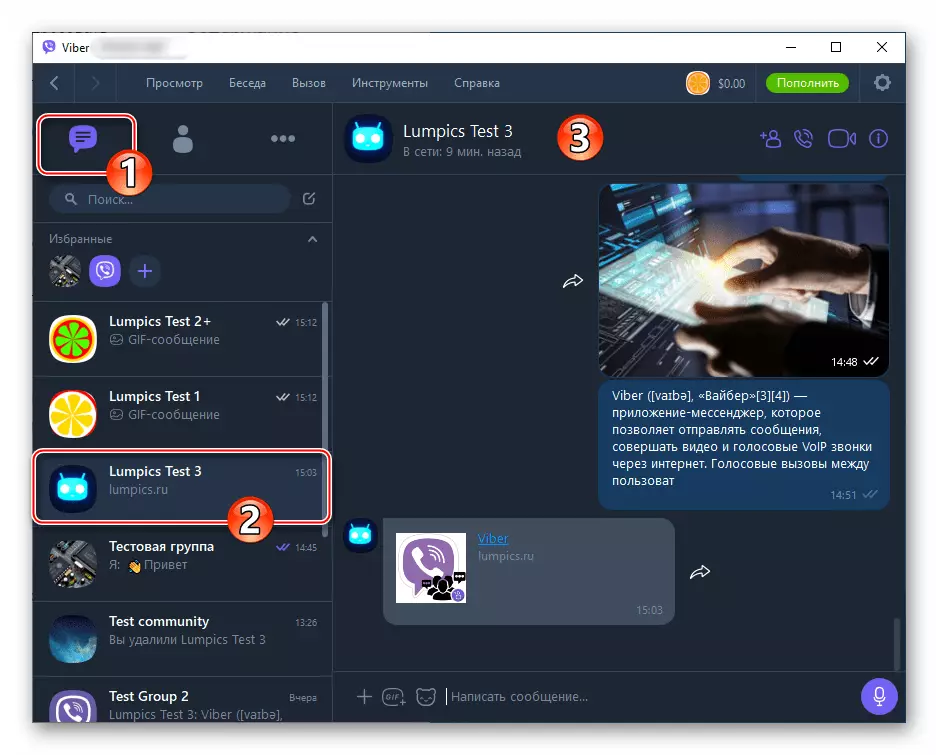



Način 3: više poruka
Ako je vaš cilj je da pošalje nekoliko poruka iz jedne Viber razgovor na drugu, ti, naravno, mogu djelovati u odnosu na svaku od njih naizmjenično opisan na sljedeći način. Ali mnogo brže i više zgodan da uradite sledeće.
- Otvorite odgovarajuće podatke koji odgovaraju izvor.
- Desni klik na području bilo koje poruke. U kontekstnom izborniku koji se pojavi, kliknite na "Izaberi".
- Postavljanjem od markera na desno od brojanja elemente Chekboxes, izaberite poslane poruke.
- Kliknite na dugme u formi usmjeren na desno, dugme koje se nalazi u donjem desnom uglu prozora Viber PC.
- Odaberite primaoca (e) poruke u prozoru koji se otvori i kliknite na gumb "pošalji".
- Na ovoj, zadatak kopiranja nekoliko poruka iz jedne Viber razgovor u drugom (IE) smatra riješen.


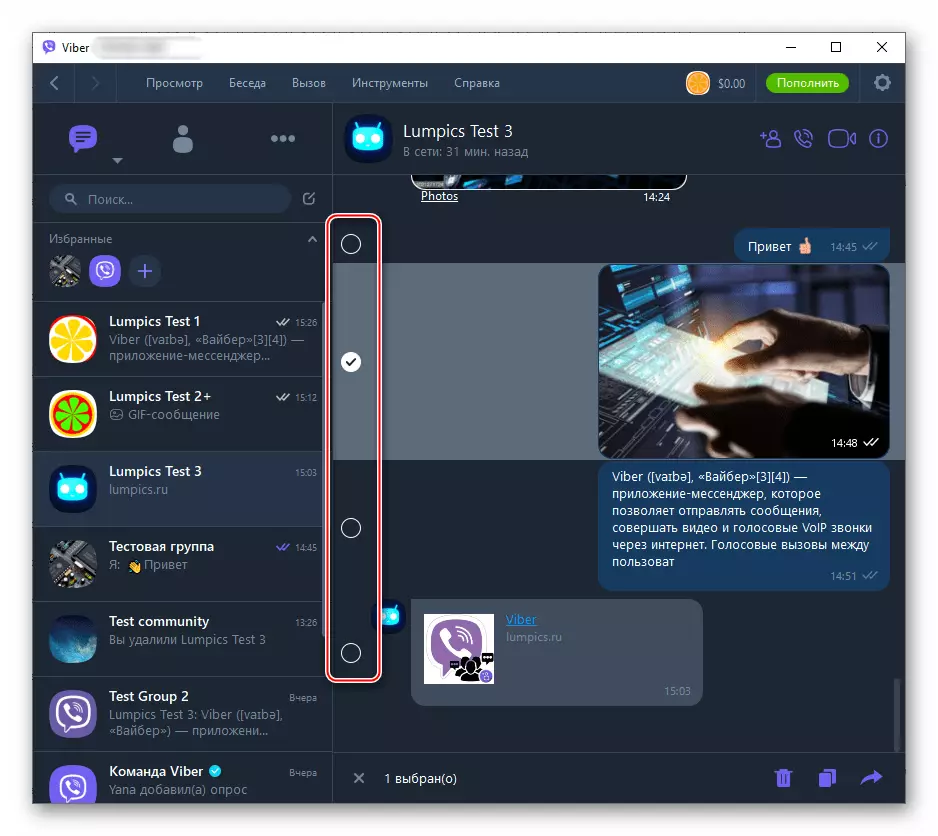
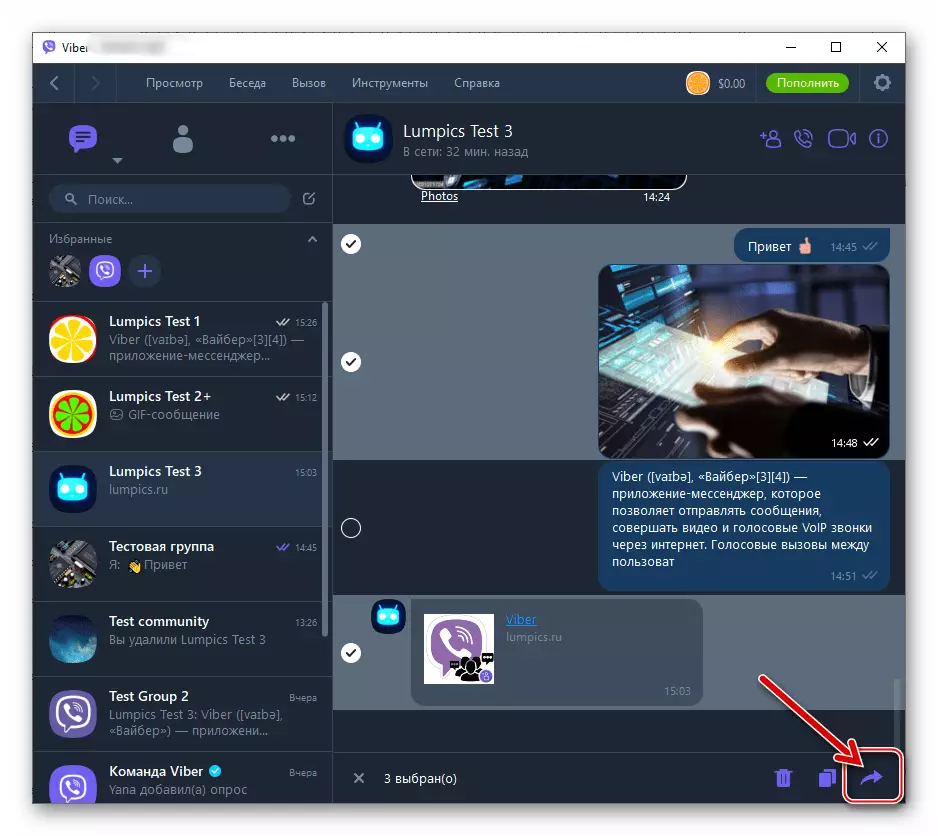
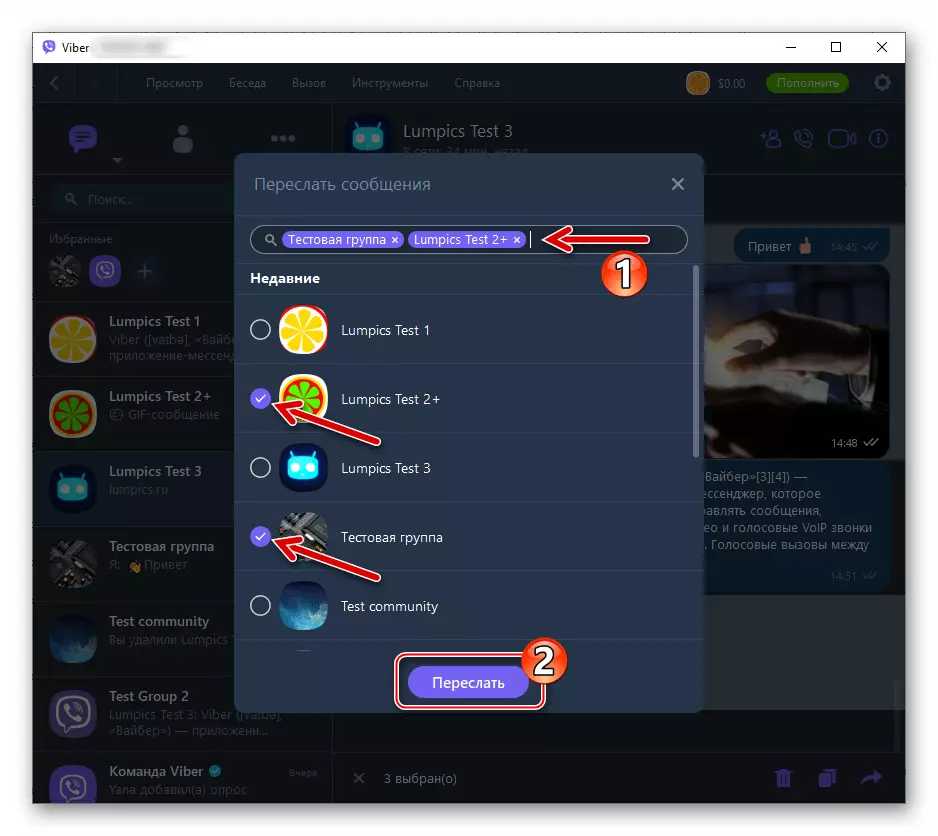

Zaključak
Sama po sebi, postupak za informacije špedicije u Viber Messenger se ne odlikuje složenost izvršenja. Ako imate potrebu da prenese kopiju poruke na treće strane, treba obratiti pažnju samo na sadržaj poruke - to omogućava brzo utvrditi korištenje jedne ili druge metode prijenosa.
